Come stampare da tablet
Il fatto che i tablet possano ormai sostituire in toto, o quasi, i computer portatili è cosa ormai ben assodata. La maggior parte dei tablet attualmente disponibili sulla piazza offrono infatti funzionalità pari a quelle presenti sui laptop, il tutto senza far sentire minimamente la mancanza di una tastiera fisica. Ciononostante ci sono alcune operazioni che possono risultare ancora poco intuitive per chi non è particolarmente pratico con i device tecnologici di ultima generazione. A tal proposito, se pensi di rientrare in questa categoria e se in questo momento ti stai chiedendo come fare per poter stampare da tablet sappi che sei capitato sulla guida giusta.
Nelle seguenti righe andrò infatti a spiegarti tutto ciò che è possibile fare per riuscire a stampare da tablet, una funzionalità questa che per quanto semplice possa essere può però risultare non esattamente intuitiva, almeno non “al primo colpo”. Vedrai che alla fine anche tu, al pari di molti altri utenti, riuscirai a stampare documenti, email, pagatine Web e quant'altro direttamente dal tuo tablet, che sia un device Android oppure un dispositivo a marchio Apple poco importa, c'è una valida soluzione in entrambi i casi.
Che ne dici allora se ti chiarisco un po' le idee sull'argomento e scopriamo insieme come stampare da tablet? Si? Bene, allora ti invito a prenderti qualche minuto di tempo libero, ad afferrare il tuo device ed a dedicarti alla lettura delle mie indicazioni. Cominciamo!
Stampare da tablet Android
Se sei in possesso di un dispositivo basato su Android e ti interessa capire come fare per poter stampare da tablet sappi che puoi servirti di Cloud Print di Google. Qualora non ne avessi mai sentito parlare sappi che si tratta di un sistema offerto da Google che consente di inviare qualsiasi tipo di file da Android alla stampante utilizzando il tuo computer o il tuo router come “ponte” fra i due dispositivi. In alternativa è possibile sfruttare una stampante già predisposta allo scopo e compatibile con il servizio.
Per servirsi di Cloud Print basta quindi collegare la stampare a un computer connesso a Internet oppure a un router con porta USB dopodiché bisogna associare il dispositivo al proprio account Google e selezionare la stampante dal menu di stampa di Android. Cloud Print manterrà in coda tutti i documenti ricevuti dal tablet Android e poi quando la stampante sarà accesa e connessa a Internet (sempre tramite il computer o il router) provvederà a far partire il processo di stampa, tutto in maniera completamente automatica.
Se è dunque tua intenzione capire che cosa bisogna fare per poter stampare da tablet Android il primo passo che devi compiere è effettuare la configurazione di Cloud Print sul tuo computer. Per fare ciò hai bisogno del browser Web Google Chrome. Se sul tuo computer non l'hai già installato ti invito a rimediare subito leggendo la mia guida su come scaricare Google Chrome gratis.

Dopo esserti accertato della presenza di Google Chrome sul tuo computer o, a seconda dei casi, dopo averne effettuato il download e l'installazione sul tuo computer avvia il famoso browser Web pigiando sulla sua icona, attendi che la finestra del programma risulti visibile dopodiché clicca sull'icona dell'omino che si trova in alto a destra ed esegui l'accesso al tuo account Google. Nel caso in cui non disponessi già di un account Google puoi crearne subito uno attenendoti alle indicazioni presenti nella mia guida su come creare account Google. Tieni presente che effettuare il login al tuo account Google da Chrome rappresenta un'operazione di fondamentale importanza poiché ti consentirà di attivare Cloud Print e di sincronizzare le impostazioni del browser, compresa la cronologia, i preferiti e le estensioni, su tutti i device.

Dopo aver effettuato il login, clicca sull'icona con le tre linee orizzontali che risulta collocata in alto a destra nella finestra di Google Chrome e seleziona la voce Impostazioni dal riquadro che compare. Adesso scorri fino in fondo la scheda che si apre e poi fai clic sul collegamento Mostra impostazioni avanzate....Adesso recati nella parte finale della pagina e pigia prima sul bottone Gestisci collocato sotto la voce Google Cloud Print e poi sul pulsante Aggiungi stampati per associare la tua stampante a Google Cloud Print.
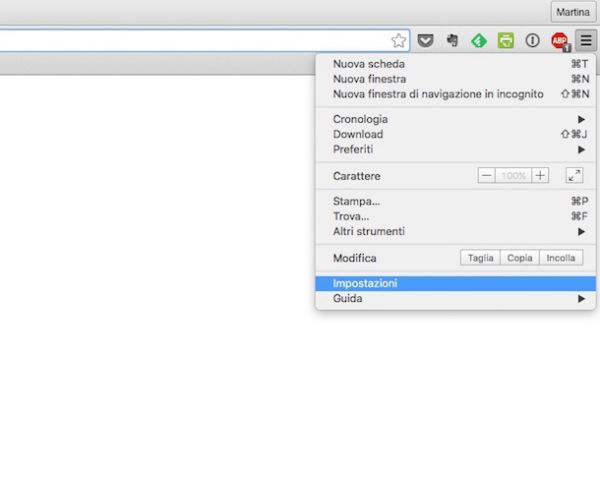
A questo punto si aprirà una pagina Web. Attendi qualche istante affinché venga caricata la lista delle stampanti installate sul computer dopodiché apponi il segno di spunta accanto al nome di quella che intendi utilizzare per stampare da tablet e poi clicca sul pulsante Aggiungi stampanti.
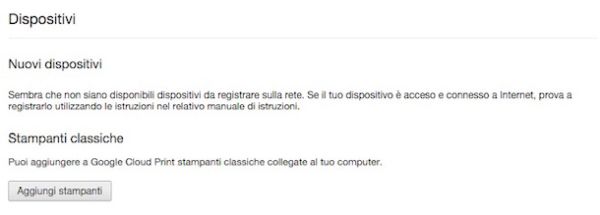
Fatto! Adesso la tua stampante è associata al tuo account Google e verrà riconosciuta automaticamente da tutti i dispositivi Android sincronizzati con quest'ultimo. Se vuoi che Google Print rilevi e renda automaticamente disponibili sui tuoi device tutte le nuove stampanti che collegherai al computer lascia il segno di spunta accanto alla voce Registra automaticamente le nuove stampanti che connetto nella schermata per la selezione delle stampanti.
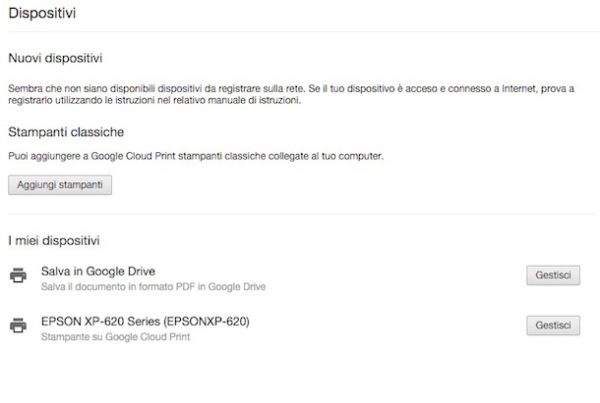
A questo punto sei davvero pronto per entrare in azione e per poter stampare da tablet Android. Procedi dunque andando a prendere il tuo tablet e apri il contenuto che intendi stampare (puoi usare qualsiasi app e richiamare qualsiasi tipo di file).
Dopo aver visualizzato su schermo il contenuto che desideri stampare da tablet richiama il comando di stampa dal menu di Android (generalmente è l'icona con i tre puntini o le tre linee orizzontali che si trova in alto a destra), espandi il menu per la scelta delle stampanti nella parte alta del riquadro che compare e poi seleziona la stampante che hai associato precedentemente al tuo account Google.
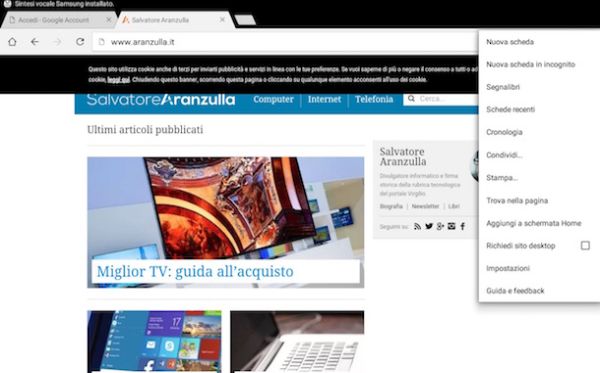
Se lo ritieni opportuno regola le impostazioni relative al numero di copie e pagine da stampare, indica poi il formato di carta e i colori da utilizzare, imposta l'orientamento dei fogli da stampare e per finire fai tap sul bottone Stampa per aggiungere i file selezionati alla coda di stampa di Cloud Print. Effettuati questi passaggi il processo di stampa partirà automaticamente non appena la stampante sarà pronta.
Tieni presente che nel caso in cui fosse tua intenzione stampare da tablet con Cloud Print utilizzando una stampante già predisposta allo scopo e compatibile con il servizio puoi ottenere istruzioni più dettagliate dando uno sguardo al supporto ufficiale di Google a cui puoi accedere cliccando qui. Invece, per gestire le stampanti già connesse al tuo account Google e per visualizzare la relativa coda di stampa ti basta cliccare qui.
Stampare da tablet Apple
Se possiedi un iPad ed è tua intenzione scoprire come fare per poter stampare da tablet puoi affidarti ad AirPrint. Qualora non ne avessi mai sentito parlare sappi che AirPrint è una tecnologia di Apple che consente a tablet e stampanti di comunicare tra loro senza fili.
Per poter sfruttare AirPrint e quindi per poter stampare da tablet Apple in modo semplice e veloce devi disporre di una stampante con supporto AirPrint. Se non sai come fare per verificare se la stampante in tuo possesso supporta oppure no la tecnologia AirPrint ti suggerisco di dare uno sguardo al manuale utente della stessa, dovrebbe essere indicato chiaramente. In alternativa prova a contattare il supporto clienti del produttore della tua stampante, di sicuro sapranno fornirti tutti i dettagli del caso. Se invece non hai già una stampante AirPrint ed è tua intenzione acquistarne una ti suggerisco di cliccare qui e dare uno sguardo a quelle elencate sull'Apple Store e/o di consultare la mia guida trovi nelle mie guide all'acquisto stampante Wi Fi: quale comprare.
Una volta accertatoti della disponibilità di una stampante abitata all'uso della tecnologia AirPrint per poter stampare da tablet Apple accendi quest'ultima pigiando sul suo pulsante di accensione, accedi alla home screen del tuo iPad ed accedi al contenuto che intendi stampare (puoi usare qualsiasi app e richiamare qualsiasi tipo di file) dopodiché pigia sul pulsante raffigurante un quadratino ed una freccia che va verso l'alto e seleziona la voce Stampa dal menu che compare.
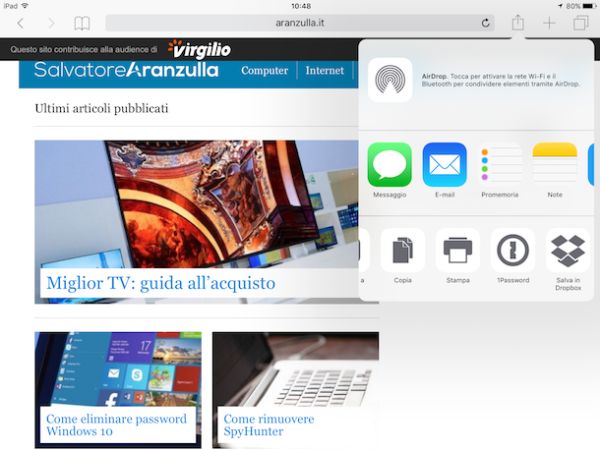
A questo punto se la stampante è stata configurata in maniera corretta e se si trova nel raggio d'azione di iPad (tablet e stampante devono essere collegati allo stesso network Wi-Fi) verrà rilevata automaticamente nel menu Stampante del tablet. Tieni presente che in alcuni casi nonostante non ci siano problemi la stampante potrebbe non essere rilevata in maniera automatica. Per rimediare pigia sulla voce Seleziona > collocata accanto alla voce Stampante e pigia sul nome della tua stampante tra quelli disponibili in elenco.
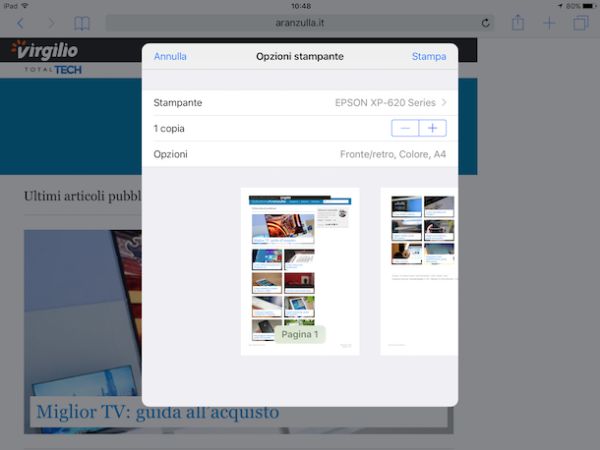
Se non disponi di una stampante AirPrint e se non intendi comperarne una puoi stampare da tablet Apple ricorrendo all'impiego di apposite app come nel caso di Printer Pro. Questa applicazione è considerata fra le migliori in assoluto nel suo genere e consente di utilizzare qualsiasi stampante Wi-Fi e qualsiasi stampante cablata collegata al computer direttamente da iPad. L'app è disponibile in due versioni: quella in prova gratuita, che permette di scoprire se la propria stampante funziona a dovere con l'iPad, e quella completa, che non ha limiti di sorta e costa 6,99 euro (talvolta è possibile trovarla a prezzo scontato).
Per stampare da tablet Apple con Printer Pro ti basta installare l'applicazione sul tuo iPad, avviarla pigiando sulla sua icona aggiunta alla home screen e fare tap sul pulsante + Stampante annesso alla schermata che ti viene mostrata.

A questo punto se la tua stampante supporta la connessione wireless dovresti poterla selezionare direttamente dal menu che si apre e scoprire se funziona o meno con la app. Se invece la stampante in tuo possesso è cablata pigia sul pulsante Non in elenco, poi su App desktop e procedi poi andando ad installare il client di Printer Pro sul tuo computer che puoi scaricare cliccando qui. Ad operazione completata pigia il pulsante Già installato e Printer Pro ti dirà se il dispositivo è compatibile con l'iPad o meno.

Una volta collegata la tua stampante all'app potrai stampare da tablet qualsiasi tipo di contenuto aperto sul tuo iPad semplicemente utilizzando il menu Apri in....
